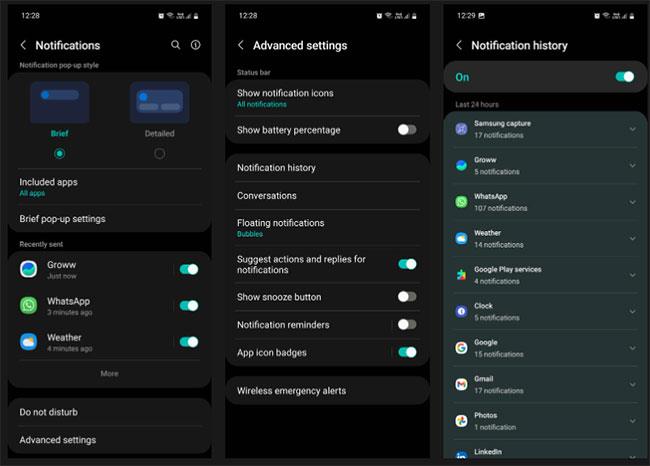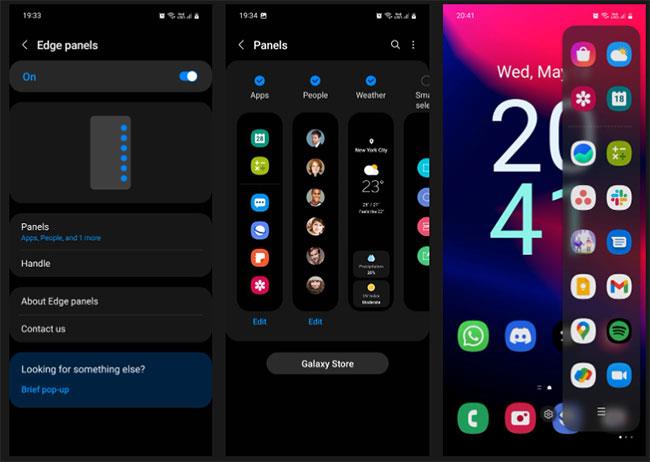Vienas iš geriausių dalykų, susijusių su „Samsung“ įrenginiu, yra jo programinė įranga, kurioje gausu funkcijų. Yra daug naudingų nustatymų, kuriuos galite pakeisti, ir funkcijų, kurias galite naudoti, kad „Galaxy“ telefonas ar planšetinis kompiuteris veiktų geriau. Šiame vadove Quantrimang.com apžvelgs 7 funkcijas, kurias turėtumėte išbandyti dabar, kad jūsų įrenginys būtų patogesnis naudoti.
1. Pasiekite pranešimų istoriją
Pranešimai tapo tokie visur paplitę, kad dažnai instinktyviai perbraukiame, kad juos pamatytume net tada, kai mums jų nereikia. Paprastai tai nėra didelė problema, tačiau kartais galite atmesti pranešimus, kuriuose yra svarbios informacijos.
Nesijaudinkite, jūsų Samsung telefonas įrašo tokias akimirkas ir gali saugoti pastarųjų 24 valandų pranešimų istoriją. Štai kaip įjungti šią funkciją:
1 veiksmas: atidarykite nustatymus ir pasirinkite Pranešimai > Išplėstiniai nustatymai .
2 veiksmas: spustelėkite Pranešimų istorija ir įjunkite. Įjungus, jūsų telefonas pradės saugoti per dieną gaunamus pranešimus. Kad viskas būtų tvarkinga, ji automatiškai suskirsto juos į kategorijas pagal programas, kurios siuntė pranešimus.
B3: norėdami pamatyti visus pranešimus, kuriuos gavote iš konkrečios programos per pastarąsias 24 valandas, bakstelėkite šalia tos programos esančią išskleidžiamojo meniu piktogramą.
Per pastarąsias 24 valandas gautų pranešimų sąrašo viršuje taip pat matysite neseniai atmestus pranešimus, kad galėtumėte greitai pasiekti.
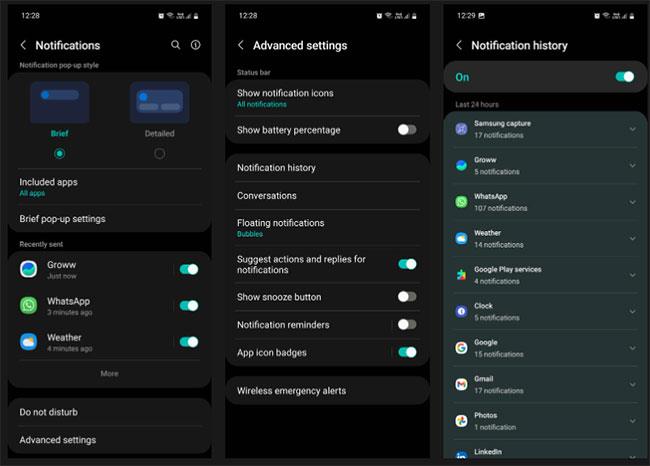
2. Norėdami greitai pasiekti, naudokite kraštines plokštes
Nedidelė, bet įprasta išmaniųjų telefonų naudotojų veikla – iš programėlių „jūros“ telefone surasti konkrečią programėlę. Kad tai būtų lengviau, „Samsung“ telefonuose yra „Edge“ skydeliai, kurie veikia kaip maži stalčiai, kuriuos galite ištraukti iš ekrano krašto.
Be to, galite nustatyti „Edge“ skydelius atlikti daugybę veiksmų, pvz., skambinti, daryti ekrano kopiją, pradėti balso įrašymą, tikrinti orą, paleisti laikmatį, atidaryti naują naršyklės skirtuką ir kt.
Norėdami įjungti šią funkciją, tiesiog eikite į Nustatymai > Ekranas ir įjunkite „Edge“ skydelius. Įjungus šią funkciją, dešinėje ekrano pusėje atsiras rankenėlė (vėliau galėsite ją tinkinti). Braukite jį, kad atidarytumėte ir pasiektumėte skydelius.
Iš čia galite užpildyti programų skydelį savo mėgstamomis programomis (iki 22 programų), paliesdami mėsainio piktogramą ir pasirinkę Redaguoti. Norėdami pridėti daugiau skydelių, eikite į kraštinių skydelių meniu , palieskite Skydeliai ir pasirinkite jums naudingus skydelius.
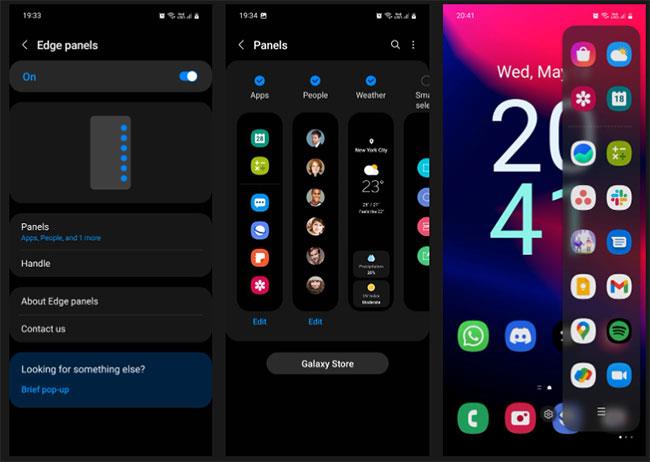
3. Ištrinkite bendrinamas ekrano kopijas
Ar dažnai bendrinate ekrano kopijas su kitais, bet pamirštate jas ištrinti iš savo kolekcijos? Visos tos ekrano kopijos, kurių jums nereikia saugoti, eikvoja jūsų įrenginio atmintį.
Laimei, galite nustatyti, kad telefonas automatiškai ištrintų ekrano kopiją, kai ją bendrinate iš Ekrano kopijos įrankių juostos. Norėdami tai padaryti, eikite į įrenginio nustatymus , pasirinkite Išplėstinės funkcijos > Ekrano kopijos ir ekrano įrašymo priemonė ir įjunkite Ištrinti bendrinamas ekrano kopijas .
Atminkite, kad ekrano kopijų įrankių juosta rodoma tik kelias sekundes po to, kai padarote ekrano kopiją. Taigi, jei jį praleisite, ekrano kopija bus išsaugota galerijoje ir vėliau turėsite ją ištrinti rankiniu būdu.
4. Valdykite telefoną gestais
„Galaxy“ telefonuose yra daugybė tikrai intuityvių judesių ir gestų nustatymų, dėl kurių jūsų įrenginys tampa patogesnis. Norėdami rasti šiuos nustatymus, eikite į Nustatymai ir pasirinkite Išplėstinės funkcijos > Judesiai ir gestai .
Kai kurios funkcijos, kurias rasite ten, apima:
- Pakelkite, kad pažadintumėte : automatiškai įjunkite ekraną, kai pakeliate telefoną.
- Dukart palieskite, kad įjungtumėte ekraną, ir dukart palieskite, kad išjungtumėte ekraną : padeda išvengti spustelėjimo maitinimo mygtuko norint valdyti ekraną.
- Laikykite ekraną įjungtą žiūrint : laikykite ekraną įjungtą, kol jį naudojate.
- Įspėjimas, kai telefonas pakeliamas : siunčia jautrų atsiliepimą, kai pakeliate telefoną, kai praleidote skambutį ar teksto pranešimą.

5. Žaidimų paleidimo priemonė
Žaidimų paleidimo priemonė yra skirta vieta, kurioje tvarkomi visi žaidimai ir siūloma daug specialių funkcijų, skirtų pagerinti žaidimų patirtį. Pavyzdžiui, galite pažymėti susijusias programas, svetaines ir galerijos vaizdus, kad galėtumėte greitai pasiekti. Taip pat vienoje vietoje galite matyti visus pranešimus, kuriuos gaunate iš žaidimo, todėl galite sužinoti viską, ką galbūt praleidote.
Naudodami momentinius žaidimus galite iš karto išbandyti naują žaidimą ir sužinoti, ar verta jį atsisiųsti. Naudodami „Game Booster“ galite tinkinti įvairius nustatymus, kad optimizuotumėte žaidimus, taupytumėte akumuliatorių ir blokuotumėte blaškymąsi. Dėl visų šių funkcijų žaidimų paleidimo priemonė yra puiki „Google Play“ žaidimų alternatyva. Štai kaip jį įjungti:
1 veiksmas: atidarykite nustatymus ir eikite į Išplėstinės funkcijos .
2 veiksmas: slinkite žemyn, kad rastumėte žaidimų paleidimo priemonę ir įjunkite. Įjungus žaidimų paleidimo priemonę, ji bus įtraukta į jūsų programų stalčių.
6. Pagerinkite „Galaxy“ įrenginių garso kokybę
Jei nesate patenkinti savo Galaxy įrenginio garso kokybe, yra būdų, kaip jį pagerinti. Eikite į Nustatymai > Garsai ir vibracija > Garso kokybė ir efektai . Čia pamatysite daugybę garso nustatymų, kad pagerintumėte klausymosi patirtį.

Štai ką daro kiekvienas iš šių nustatymų:
- Dolby Atmos : Kaip tikriausiai žinote, Dolby Atmos yra erdvinio garso technologija, imituojanti 360 laipsnių garso efektus, panašius į kino teatruose. Įjungus šią funkciją iš karto pagerėja bendras muzikos ryškumas ir aiškumas.
- Taip pat galite naudoti Dolby Atmos kitiems tikslams, pavyzdžiui, skambinti ar žiūrėti filmus. Norėdami tai padaryti, bakstelėkite Dolby Atmos meniu ir pasirinkite Automatinis, Filmas, Muzika arba Balsas . Norėdami žaisti žaidimus, įjunkite „Dolby Atmos for gaming“ .
- Ekvalaizeris : garso entuziastai gali išbandyti savo jėgas naudodami ekvalaizerį, reguliuodami žemuosius, vidutinius ir aukštus garsus, kad sukurtumėte tobulą garsą, atitinkantį jūsų pageidavimus. Arba galite tiesiog pasirinkti iš iš anksto nustatytų nustatymų, pvz., Pop, Classic, Jazz arba Rock .
- UHQ padidinimas : padidina jūsų muzikos garso skiriamąją gebą, kad pagerintų aiškumą ir detalumą. Atminkite, kad UHQ padidinimo funkcija yra skirta tik laidinėms ausinėms. Jei jūsų telefone nėra 3,5 mm garso lizdo, turėsite naudoti USB-C adapterį.
- Pritaikykite garsą : kiekvieno žmogaus ausys turi skirtingą jautrumą tam tikriems garso dažniams. Tai žinodama, Adapt sound „apmoko“ jūsų telefoną sukurti pasirinktinį garso profilį, atitinkantį jūsų ausis, atlikdama griežtą garso testą.
7. Pakeiskite iššokančiųjų pranešimų stilių
Galite tinkinti pranešimų iššokančiųjų langų išvaizdą, kad jie būtų mažiau ar labiau pastebimi. Štai kaip tai padaryti:
1 veiksmas: atidarykite nustatymus ir pasirinkite Pranešimai.
2 veiksmas: eikite į Trumpi iššokančiųjų langų nustatymai > Krašto apšvietimo stilius . Čia galite pakeisti iššokančiųjų langų efektą, spalvą, skaidrumą ir trukmę.

Be anksčiau išvardytų nustatymų, yra daug kitų nustatymų ir funkcijų, kurias galite ištirti savo Samsung Galaxy įrenginyje, kad sutaupytumėte laiko, padidintumėte produktyvumą ir pagerintumėte savo gyvenimo būdą.
Jei norite eiti toliau, iš „Galaxy Store“ taip pat galite atsisiųsti „Samsung“ programą „Good Lock“ , kad perkeltumėte įrenginio dizainą į visiškai naują lygį. Galbūt nustebsite sužinoję, kaip gerai programa gali pakeisti bendrą jūsų telefono išvaizdą.